मैक ओएस एक्स में हमेशा के लिए स्क्रॉल बार्स पर कैसे वापस लाएं

यदि आप Macs के लिए नए हैं, तो आपने देखा होगा कि फाइंडर विंडो, वेबपेज आदि में कोई स्क्रॉल बार नहीं हैं। यह कठिन (और कष्टप्रद) हो सकता है लेकिन अभ्यस्त होने के लिए, धन्यवाद, आपके पास नहीं है.
ओएस एक्स लायन (10.8) में स्क्रॉल बार गायब हो गए, और वे वास्तव में पहली बार एक उपयोगकर्ता को फेंक सकते हैं क्योंकि वे केवल स्क्रॉल करते समय दिखाई देते हैं। यह पहले एक क्लीनर, अधिक परिष्कृत रूप से उधार दे सकता है, लेकिन यह वास्तव में ओएस एक्स की उपयोगिता को नहीं बढ़ाता है। इसके अलावा, OS X की वास्तविक स्क्रॉल पट्टियाँ वास्तव में पहले से ही काफी सुंदर और असतत हैं.
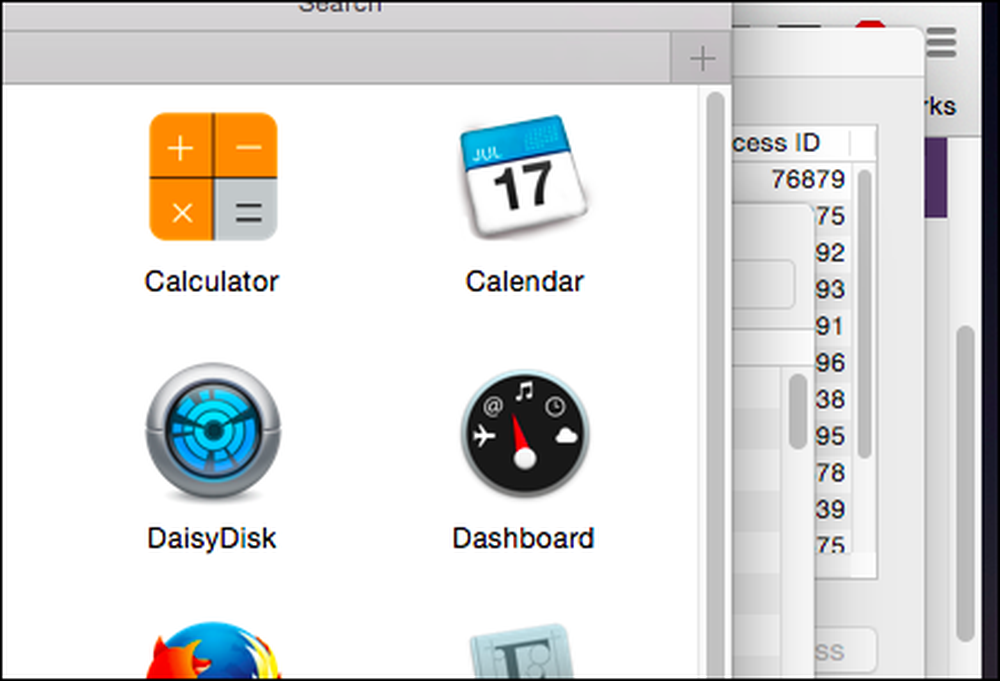 ओएस एक्स के स्क्रॉल बार वास्तव में इतने बुरे नहीं हैं, इसलिए उन्हें पहली जगह में भी क्यों छिपाएं?
ओएस एक्स के स्क्रॉल बार वास्तव में इतने बुरे नहीं हैं, इसलिए उन्हें पहली जगह में भी क्यों छिपाएं? स्क्रॉल पट्टियों को गायब करने से न केवल प्रयोज्य दृष्टिकोण से कुछ नहीं जुड़ता है, वे वास्तव में इसे बाधित कर सकते हैं। उदाहरण के लिए, जब यह दृश्य से लुप्त होती रहती है, तो स्क्रॉल पट्टी को पकड़ने और खींचने में निराशा हो सकती है। वेबपृष्ठ या दस्तावेज़ में अपनी प्रगति को देखना और गेज करना भी अच्छा है। अपनी जगह को चिह्नित करने के लिए एक स्क्रॉल बार के बिना, आपको इसे फिर से बनाते रहना होगा, जो कहना पर्याप्त होगा, चिड़चिड़ापन है.
अपने स्क्रॉल सलाखों को पुनर्जीवित करना
स्क्रॉल बार के बिना काम करना कुछ ऐसा नहीं है जिसे आपको सहना पड़ता है और उन्हें आसानी से बस कुछ सरल चरणों में बहाल किया जा सकता है.
ओएस एक्स में स्क्रॉल बार के लिए तीन संभावित सेटिंग्स हैं, जिन्हें सिस्टम प्राथमिकताएं और फिर सामान्य सेटिंग्स को खोलकर एक्सेस किया जा सकता है.

सामान्य सेटिंग्स खुली होने के साथ, अब आपको "शो स्क्रॉल बार" विकल्प देखना चाहिए.
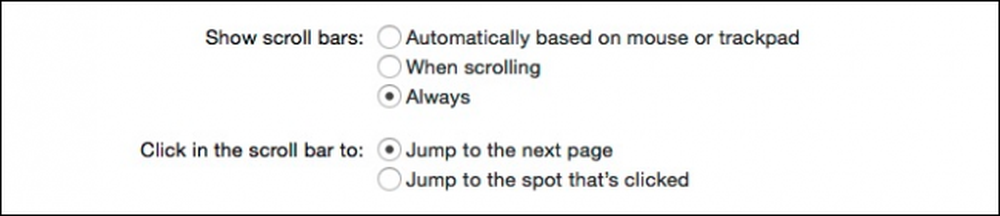 "स्क्रॉल बार" विकल्प के साथ, आप चुनें कि क्या स्क्रॉल बार सशर्त या हमेशा दिखाए जाते हैं.
"स्क्रॉल बार" विकल्प के साथ, आप चुनें कि क्या स्क्रॉल बार सशर्त या हमेशा दिखाए जाते हैं. पहला विकल्प का अर्थ है कि जब आप माउस से कनेक्ट होते हैं, तो स्क्रॉल बार दिखाए जाते हैं, लेकिन जब आप केवल ट्रैकपैड का उपयोग कर रहे होते हैं, तो उसे छिपाया जाता है.
दूसरा विकल्प स्क्रॉल करते समय केवल स्क्रॉल बार प्रदर्शित करेगा, इसलिए यदि आप माउस का उपयोग करते हैं, तो भी स्क्रॉल बार अदृश्य होते हैं जब तक आप स्क्रॉल नहीं करते.
अंत में, आप उन्हें "हमेशा" प्रदर्शित करना चुन सकते हैं, जो हमारी व्यक्तिगत प्राथमिकता है.
पृष्ठ कूद विकल्प
इस खंड में दो अन्य विकल्प हैं, जो स्क्रॉल पट्टी में क्लिक करने पर पेज को कैसे प्रभावित करते हैं, यह प्रभावित करेगा (इसके ऊपर या नीचे का अर्थ).

यहां समायोजन करना पिछली सेटिंग्स के साथ काम करेगा, लेकिन वे सबसे प्रभावी होते हैं जब आप देख सकते हैं कि आप कहाँ क्लिक कर रहे हैं, खासकर यदि आप तुरंत "उस स्थान पर कूदना चाहते हैं जो क्लिक किया गया है।" इस प्रकार फिर से, स्क्रॉल बार चालू करना हमेशा बनाता है। बहुत अधिक भावना.
स्क्रॉल बार गायब होने की सबसे बड़ी समस्या इतनी अधिक नहीं है कि वे ऐसा करें, बल्कि यह कि वे कितनी जल्दी गायब हो जाते हैं। यदि आप एक लंबा लेख पढ़ रहे हैं और आप जल्दी से नीचे स्क्रॉल करना चाहते हैं, तो सामान्य, व्यावहारिक बात यह है कि स्क्रॉल बार को पकड़ो और इसे नीचे और नीचे खींचें.
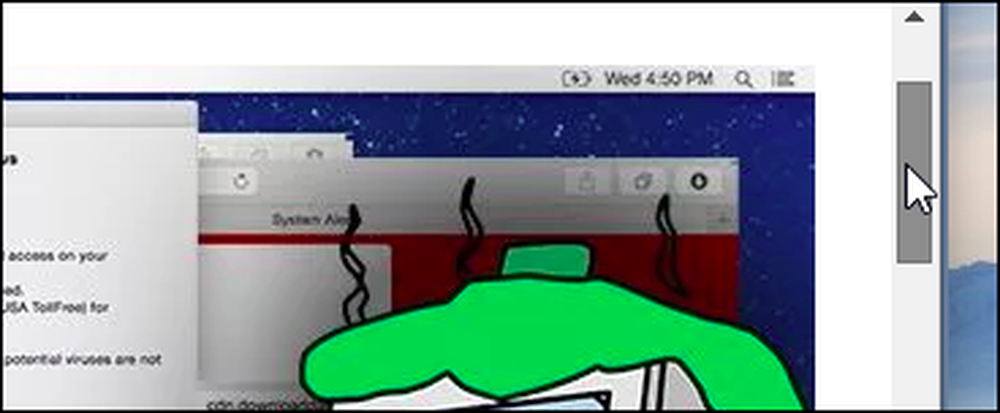 डिफ़ॉल्ट रूप से, स्क्रॉलबार हमेशा विंडोज में एक होते हैं.
डिफ़ॉल्ट रूप से, स्क्रॉलबार हमेशा विंडोज में एक होते हैं. अफसोस की बात है, ओएस एक्स में, स्क्रॉल बार के साथ उस तरह के पैंतरेबाज़ी का प्रयास करने के लिए आपको माउस को खिड़की के दाहिने किनारे पर ले जाने की आवश्यकता होती है, स्क्रॉल करें और फिर दूर होने से पहले बार को पकड़ो। स्क्रॉल बार का उपयोग करना एक सरल कार्य है और उपयोगकर्ताओं को खराब डिज़ाइन को समायोजित करने के लिए अपनी आदतों को बदलने की आवश्यकता नहीं होनी चाहिए.
इस झुंझलाहट को आसानी से दूर किया जा सकता है, जब आप स्क्रॉल करना बंद कर देते हैं तो स्क्रॉल बार कुछ से कम होने पर उपयोगकर्ता समय बढ़ाने में सक्षम होते हैं। यहां तक कि कुछ सेकंड भी पर्याप्त होंगे लेकिन वास्तव में, स्क्रॉल पट्टियों को सक्षम रहने देना वास्तव में सबसे अच्छा विकल्प है जब तक कि Apple अंततः चीजों को ठीक करने का निर्णय नहीं लेता है.
शायद आपके पास एक और राय है और हम इसे सुनना पसंद करेंगे। कृपया अपने प्रश्नों या टिप्पणियों के साथ हमारे चर्चा मंचों में ध्वनि करें.



